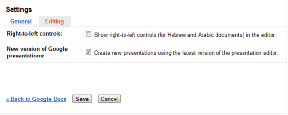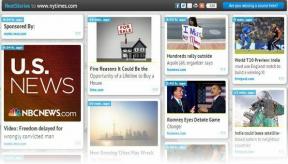11 šauniausių „OnePlus 5“ fotoaparato patarimų ir gudrybių
Įvairios / / February 16, 2022
„OnePlus 5“ kamera padarė keletą įdomių fotoaparato technologijų pakeitimų. Be to, kad tai pirmasis „OnePlus“ įrenginys su a dviejų kamerų nustatymas, jis taip pat turi itin greito automatinio fokusavimo (greito AF) standartą. Plius su naujausiais EIS įtraukimas tech, jūs turite beveik tobulą „OnePlus 5“ kamera.

Norėdami gauti kuo daugiau naudos iš „OnePlus 5“. fotoaparatą, mes, „Guiding Tech“, peržiūrėjome kiekvieną fotoaparato programos kampelį ir sudarėme šauniausių „OnePlus 5“ fotoaparato patarimų ir gudrybių sąrašą.
Pradėkime.
Taip pat žr: 7 būdai, kaip pratęsti „OnePlus 5“ akumuliatoriaus veikimo laiką1. Įjunkite parinktį Išsaugoti įprastą nuotrauką
Portreto režimas arba Bokeh režimas yra vienas iš svarbiausių „OnePlus 5“ akcentų ir sukuria neįtikėtinus vaizdus. Tačiau kartais šis režimas gali neteikti tinkamo vaizdo. Nors visada galite spustelėti kitą paveikslėlį, kam gaišti laiką, kai „OnePlus 5“ suteikia puikią įprastos nuotraukos versijos parinktį?

Šis nustatymas (pagal numatytuosius nustatymus išjungtas) leidžia išsaugoti dvi tų pačių nuotraukų kopijas – vieną su bokeh, o kitą be.
Atsižvelgiant į tai, kad „OnePlus 5“ turi daug vietos, būtų daugiau nei tinkama išbandyti šį patogų nustatymą.
2. Stebėkite gylio efekto piktogramą
Sutikite, kad OnePlus 5 gylio efektas yra žavingas, ypač po naujausio fotoaparato atnaujinimo, yra keletas scenarijų, kai portreto režimas neįsijungia. Pavyzdžiui, kai šviesos per mažai arba objektas yra per toli.


Jei nesate tikri, ar šis režimas aktyvus, ieškokite Gylio efektas piktogramą apatinėse vaizdo ieškiklio dalyse. Esant geram nustatymui, piktograma mirksi žaliai. Bet jei nustatymas netinka, „OnePlus 5“ įspės jus pilka spalva Gylio efektas piktogramą.
Patikrinkite kaip veikia „OnePlus 5“ funkcija „FileDash“..3. Naudokite antrinį objektyvą makrokomandoms
Pagrindinis „OnePlus 5“ objektyvas gali būti gana sudėtingas, kai reikia fiksuoti makrokomandas. Pavyzdžiui, fokusavimas kartais yra sudėtingas.
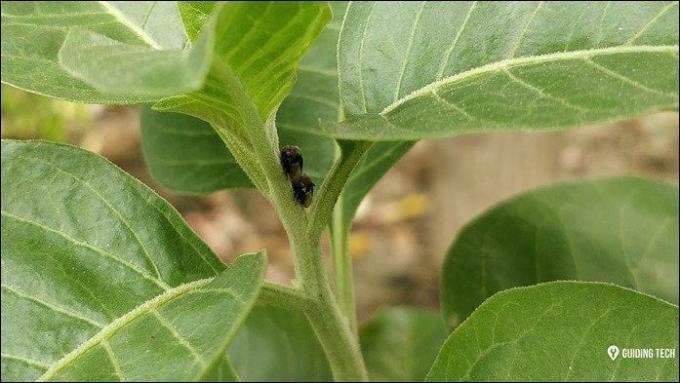
Šią problemą galite išspręsti naudodami teleobjektyvą makrokomandoms fiksuoti, nes jis leidžia priartėti prie objekto ir užfiksuoti jį visoje jo šlovėje.
Viskas, ką jums reikia padaryti, tai bakstelėti 2x piktogramą, užrakinti AE/AF nustatymus ir spustelėti tvirta ranka.
4. Naudokite Pro režimą
Dienos pabaigoje automatinis „OnePlus 5“ režimas nepateisina kai kurių nepaprastai gražių gamtos peizažų.
Nepaisant įprastos sampratos, dirbti su profesionaliu režimu nėra taip sunku, jei išmanote fotografijos pagrindus.
Kaip jau tikriausiai žinote, jis leidžia žaisti su ekspozicijos lygiais, židiniu, ISO, baltos spalvos balansu ar išlaikymu. Pavyzdžiui, fotografuodami naktį galite padidinti ISO lygį ir reguliuoti užrakto greitį, kad būtų rodomos reikiamos detalės. Kai tai bus padaryta, RAW vaizdas bus paruoštas redaguoti a trečiosios šalies programa.


Pirmoji nuotrauka daryta profesionaliu režimu ir vėliau patobulinta naudojant „SnapSeed“. Atkreipkite dėmesį į kraštovaizdžio skirtumą automatiniu režimu.
5. Išsaugokite „Pro Mode“ nustatymus
Jei naudojate konkrečių Pro režimo nustatymų rinkinį, galite juos išsaugoti. „OnePlus 5“ suteikia puikią galimybę išsaugoti iki dviejų profesionalų nustatymų – C1 ir C2.

Viskas, ką jums reikia padaryti, tai pasirinkti mygtuką C, sureguliuoti nustatymus ir spustelėti mygtuką Išsaugoti C1. Grąžtas yra panašus ir C2 nustatymams.
Dabar, kai jums reikia išsaugotų nustatymų, tiesiog bakstelėkite mygtukus kairėje pusėje ir būsite pasiruošę spustelėti.
6. Dirbkite su įtraukiančiojo fotoaparato režimu
Sutikite, kad horizontali linija ir nustatymai suteikia jums reikiamą nuorodą norint spustelėti puikų paveikslėlį. Bet jei norite, kad sąsaja būtų mažiau netvarkinga, kol darysite paskutinį kadrą, eikite į nustatymus ir perjunkite jungiklį Įtraukiantis režimas.

Taigi, nustačius ekspoziciją ir sureguliavus židinį, tiesiog braukite per ekraną, kad įjungtumėte įtraukiantį režimą. Baigę braukite aukštyn, kad atskleistumėte fotoaparato nustatymus.
7. Naudokite vidinį redagavimo rinkinį
Jei norite pataisyti nuotrauką prieš bendrindami ją internete, tai galite lengvai padaryti naudodami vidinį redagavimo rinkinį. Viskas, ką jums reikia padaryti, tai atidaryti paveikslėlį ir bakstelėti Redaguoti.
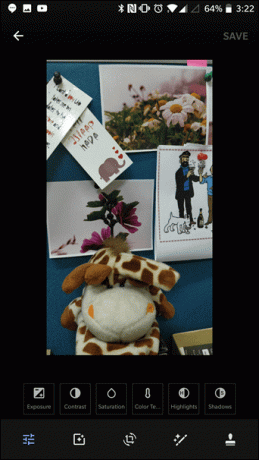
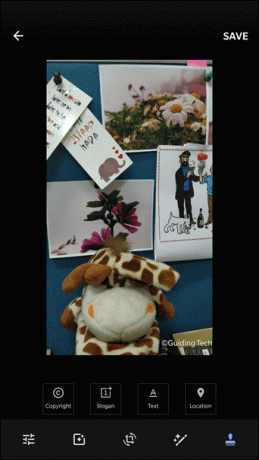
Nors jis neturi įvairių variantų, kaip kai kurie populiarios redagavimo programos, jų pakanka būtiniesiems poreikiams patenkinti. Tai apima visus parametrus, tokius kaip kontrastas, sodrumas, ekspozicija, reguliavimo įrankis ir pagrindinis apkarpymo įrankis.
Su OnePlus 5 taip pat galite pridėti antspaudą arba vandens ženklas per integruotą „OnePlus 5“ nuotraukų rengyklę.8. Ekspozicijos reguliavimo skaidrė
Grįžtant prie automatinio režimo, „OnePlus 5“ turi puikių ekspozicijos koregavimų. Jei buvote susipažinę su ekspozicijos nustatymais „OnePlus 3/3T“., tai buvo susiję su fokusavimu į objektą, o tada judant pagal laikrodžio rodyklę, kad būtų padidinta ekspozicija.
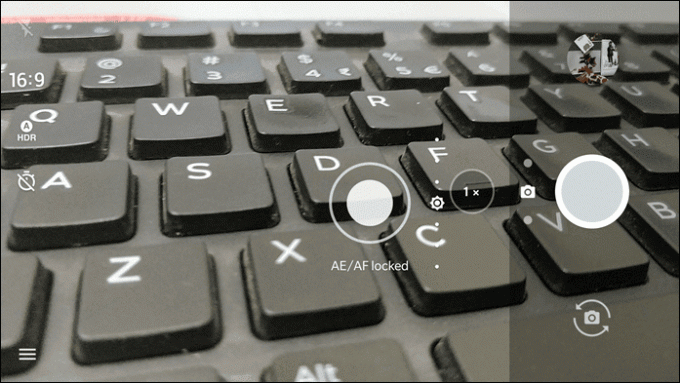
„OnePlus 5“ vietoje laikrodžio nustatymo šalia židinio matysite vertikalią liniją. Tiesiog slinkite žemyn, kad sumažintumėte ekspoziciją, ir slinkite aukštyn, kad padidintumėte.
9. Užfiksuokite ekspoziciją ir fokusavimą
„OnePlus 5“ turi puikų AF/AE užraktą, kuris užfiksuoja ekspozicijos lygius ir išlaiko fiksuotą židinį, net jei keičiasi apšvietimo sąlygos ar objektas juda.

Taigi, jei įrašote vaizdo įrašą, šis režimas užtikrins tolygų apšvietimą, todėl vaizdas atrodys profesionaliau.
Viskas, ką jums reikia padaryti, tai kelias sekundes ilgai paspausti vaizdo ieškiklį, kad jį įjungtumėte.
10. Naudokite HDR režimą asmenukėms
Grožio režimai asmenukės šaudyklėje yra numatytoji viešnagė šiais laikais. „OnePlus 5“ pakyla aukščiau ir turi puikių HDR režimų asmenukėms. Šis automatinis HDR yra įjungtas pagal numatytuosius nustatymus, tačiau galite pasirinkti rankinį HDR režimą arba visiškai jį išjungti.
Taip pat žiūrėkite:Kaip spustelėti nuostabias ir gražias HDR nuotraukas iš „Android“ fotoaparato11. Įjunkite vietos režimą
Galiausiai nepamirškite įjungti vietos nustatymo režimo. Vietos režimas leidžia lengviau sekti nuotraukas, kurios buvo padarytos tam tikroje vietoje.

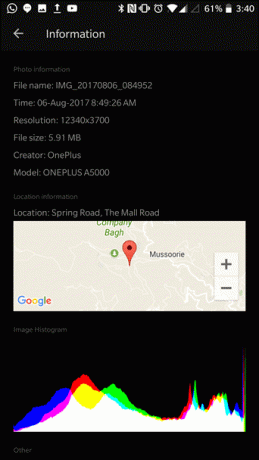
Viskas draugužiai
Taigi, taip galite padaryti geresnių nuotraukų naudodami „OnePlus 5“. Atsižvelgiant į tai, kad fotoaparato technologija yra vienas iš pagrindinių „OnePlus 5“ komandos akcentų, būtų gaila, jei jos neišnaudotų maksimaliai. Ir jei norite, kad čia būtų rodomas jūsų mėgstamiausias triukas, žinote, kur yra komentarų skiltis.
Žr. toliau:Kaip sukurti atsarginę kopiją ir sinchronizuoti „Google“ nuotraukas ir diską iš kompiuterio
Paskutinį kartą atnaujinta 2022 m. vasario 03 d
Aukščiau pateiktame straipsnyje gali būti filialų nuorodų, kurios padeda palaikyti „Guiding Tech“. Tačiau tai neturi įtakos mūsų redakciniam vientisumui. Turinys išlieka nešališkas ir autentiškas.